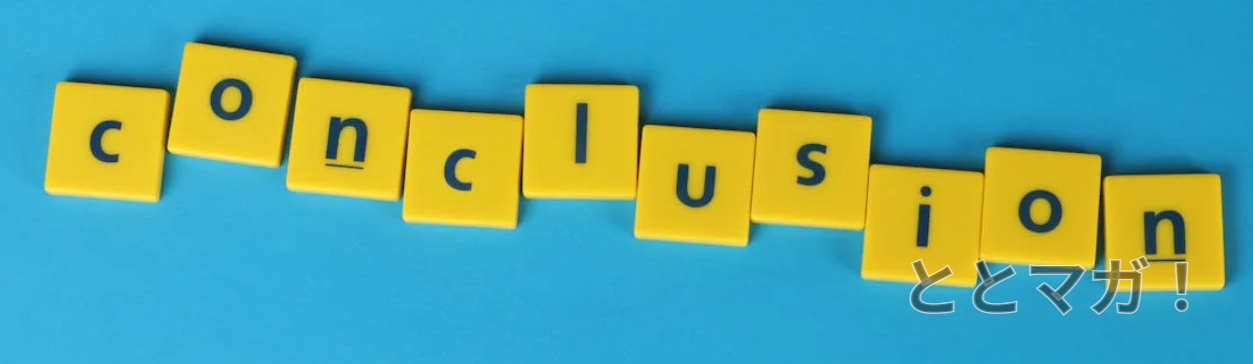新しいスマートフォンに買い替えたので古いスマートフォンが余ってしまった。高い金額で購入したものですし、有効活用を考えている方は多いのではないでしょうか。
私も余っていたスマホを単なる放置せず、HEMS(ホームエネルギーマネジメントシステム)のモニターとして使うことにしてみました。しかし、HEMSモニター用のブラウザ画面では、画面操作がないと自動で終了してしまう問題があります。そのため、タイムアウトを自動で回避する方法を取り入れ、有効かつ賢く再活用することに成功しました。
このブログでは、そうした古いスマホのHEMSモニター利用の工夫や、その他に役立つ多様な活用法について解説していきます。皆さんもぜひ、自宅の省エネや生活の質向上に役立つアイデアとして参考にしてみてください。
古いスマホの有効活用例

以下に様々な活用法があると一例を挙げさせていただきます。
- ネットワークカメラ・監視カメラ
画質の良いカメラを搭載したスマホは、防犯やペット見守り用のネットワークカメラとして活用可能です。専用アプリを使えばリアルタイム映像の確認や録画もできます。 - Webカメラとして利用
パソコン用の高画質Webカメラがない場合、古いスマホをWebカメラ化し、リモート会議や配信に使う方法も便利です。 - 音楽プレイヤーや動画閲覧専用機
音楽再生や動画視聴専用のデバイスとして割り切れば、スマホのストレージを圧迫せず新しいスマホを快適に使えます。 - フォトフレーム代わり
スタンドに立てかけ、スライドショーアプリで写真や動画を流すことで簡易デジタルフォトフレームにできます。100均のスマホスタンドで簡単に準備可能ですね。 - ドライブレコーダー化
車載ホルダーで固定し、ドライブレコーダーアプリを入れて活用も人気です。 - 子ども用やサブ機としての利用
SIMを入れて子ども用スマホやサブ機として利用することも可能です。
古いスマホのHEMSモニター利用とタイムアウト対策
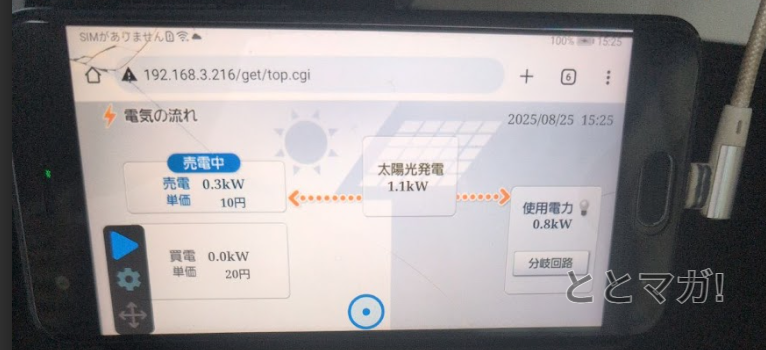
我が家に設置されているHEMUモニターは、MKN700という10年以上前のものです。
パナソニックのHEMS(ホームエネルギーマネジメントシステム)用の機器で、家庭内の電力使用状況を管理・表示するモニターとして使われます。この機種は「HTMLホスト」機能を備えており、家庭内のエネルギーデータをHTML形式で表示することが可能です。
我が家に設置されているHEMUモニターは、MKN700という10年以上前のものです。
パナソニックのHEMS(ホームエネルギーマネジメントシステム)用の機器で、家庭内の電力使用状況を管理・表示するモニターとして使われます。この機種は「HTMLホスト」機能を備えており、家庭内のエネルギーデータをHTML形式で表示することが可能です。
ただ一つ問題があり、太陽光発電していても、3分ほど無操作の場合モニターが消えてしまいます。太陽光発電している間はリアルタイムで発電状況を見たいじゃないですか!購入当初からこの点のみに不満に思っていました。その他は、機能的には今でも全く問題ないですし、常時表示させるだけで最新機種への買い替えで数万円の出費は承認がおりませんよね。
そこで、ブラウザ経由で太陽光発電の状況をモニターできるので、スマートフォンのブラウザより、太陽光発電の状況をリアルタイムに表示させようと考えました。
しかし、スマートフォンをHEMSモニターとして使う場合も、画面操作がないと自動で画面がタイムアウトしてしまう問題があります。これを解決するために、Auto Clicker(オートクリッカー)を使い、定期的に画面をタップして常に表示を維持させようという計画です。
Auto Clicker
今回はAndroidアプリ「Auto Clicker」を利用してみました。良く似たアプリが色々あると思うのですが、ボタンを押すだけのアプリなので、正直何でも良いです。
設定は簡単で、ボタンを押したいところにカーソルを持っていき、182秒に一度ボタンを押させるというものです。
とりあえずこれで最低限の要求を満たすことができました。
これのお陰で純正のモニターが不要になりましたので、邪魔だし売ってしまおうかなw
今後の課題として、以下の課題が見えてきました。
- 太陽が沈むとスマートフォンの電源OFFにしたい。
- アドレスバーが邪魔なので全画面にならないかなぁ
なにか良い方法をご存知でしたら教えて下さいね。
スマホが得意な分野:即時存在価値は揺るぎません。
まとめ:
古い使わなくなったスマートフォンといっても、小さなコンピュータです。
使い方によってはまだまだ第二の人生を歩ませてあげること可能です。
家には古くなったスマホがたくさん眠っているので、これからも有効活用していきたいですね。
みなさんもぜひ積極的に挑戦してみてください。生活の快適さと節約を両立する賢い選択となることを願っております。
関連記事
投稿 余ったスマホを無駄にしない!簡単ステップで古いスマホをHEMSモニターに! は ととマガ! に最初に表示されました。
from ととマガ! https://ift.tt/0L7S6oZ
via IFTTT